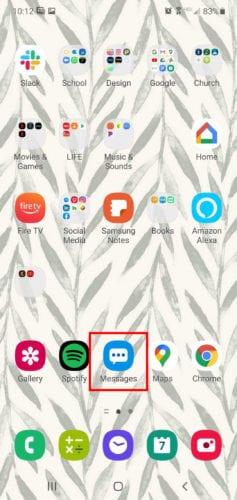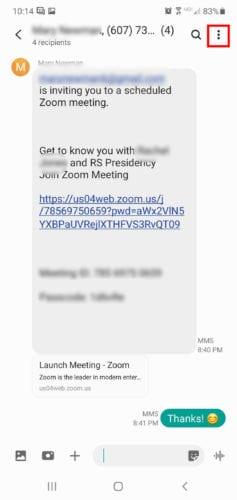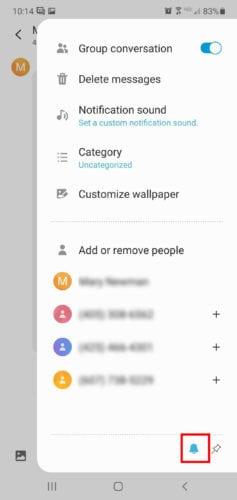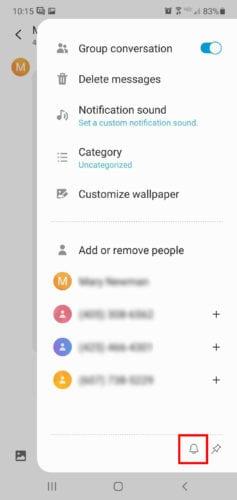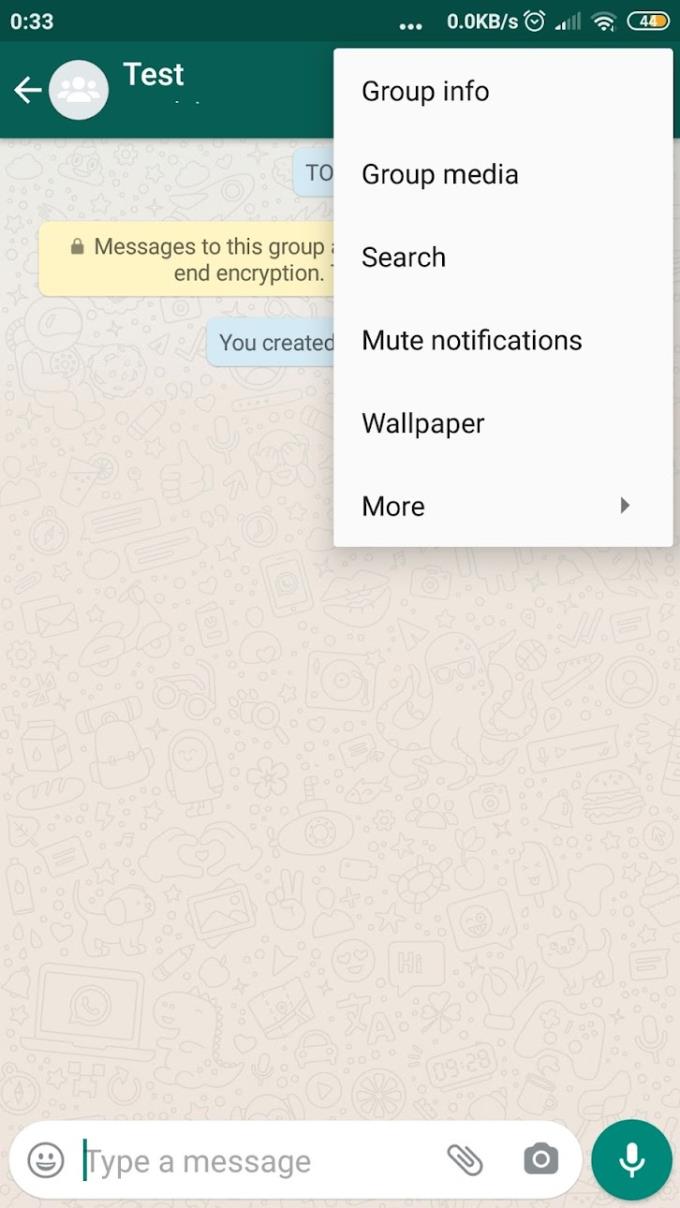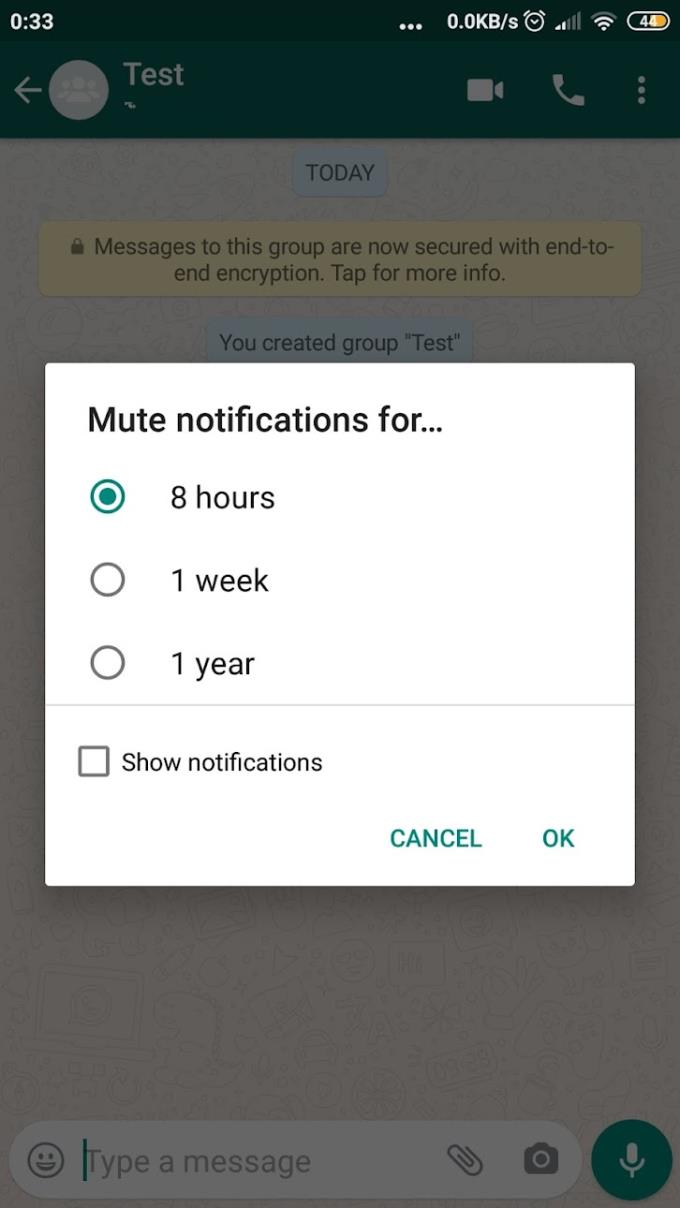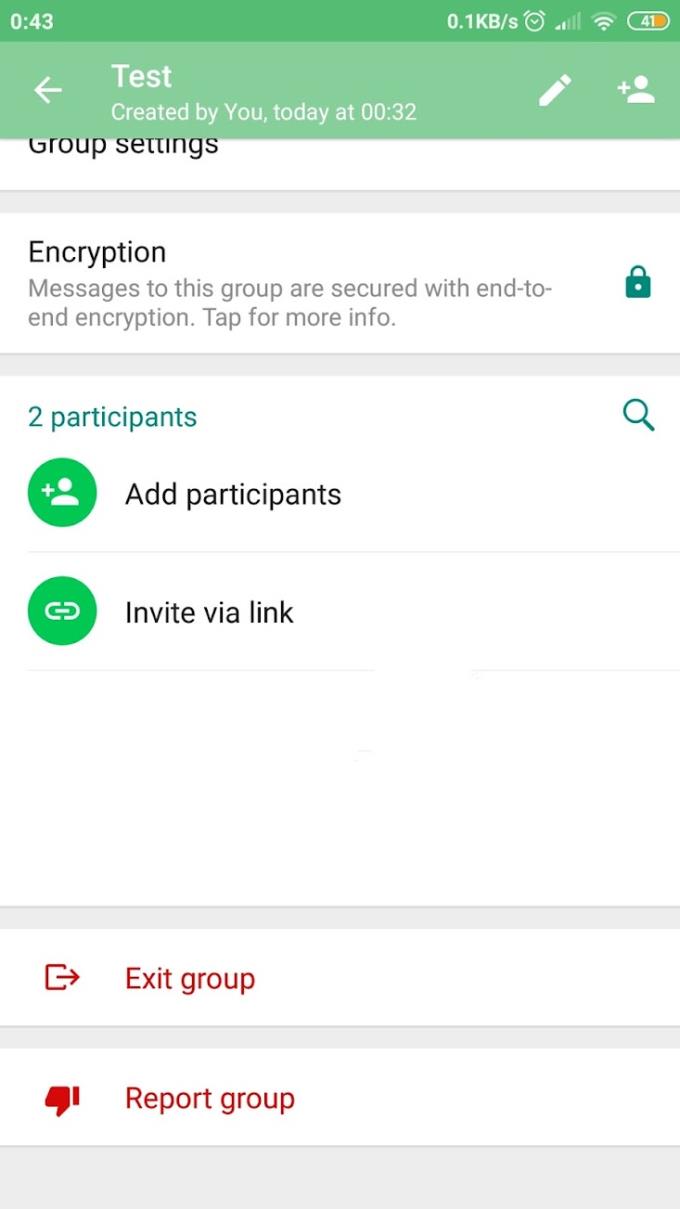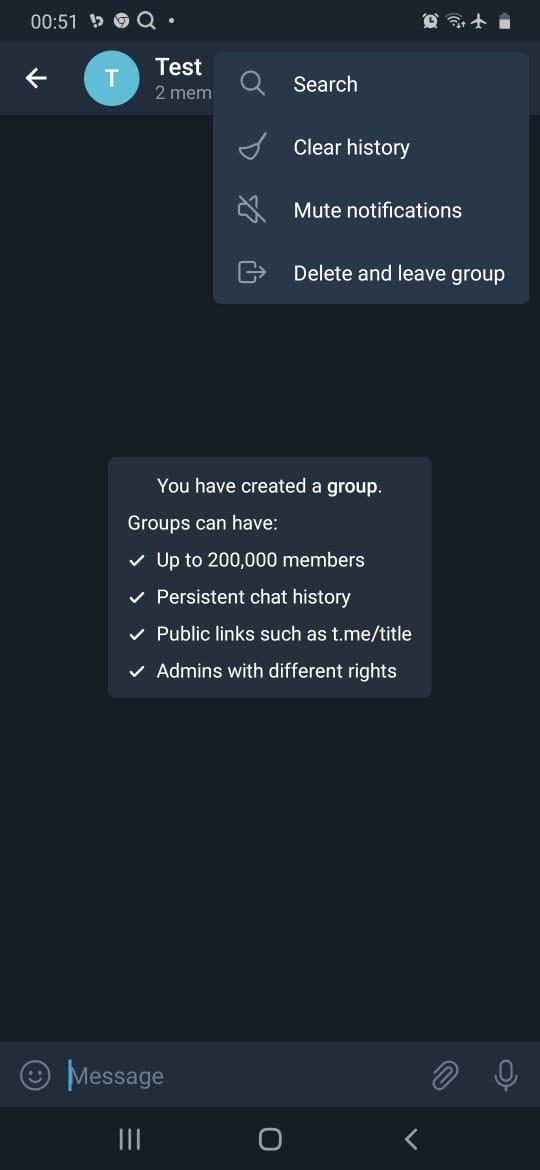Grupitekst annab teile võimaluse hõlpsasti suhelda mitme inimese vahel, mis on eriti kasulik professionaalses keskkonnas. Siiski on aegu, mil see muutub sõbralikust naljatlemisest ebameeldivaks mässuks. Sõnumite sissevool ei tühjenda mitte ainult teie akut, vaid ka teie andmeid. Kas te ei saa grupist lahkuda? Muidugi sa suudad! Võib olla.
Esiteks võivad teised osapooled pidada grupivestlusest järsku lahkumist ebaviisakaks. Te ei saa end lihtsalt vabandada, kui kõik teie teised sugulased on rühma liikmed. Nad võivad seda valesti võtta.
Samuti ei pruugi te füüsiliselt (või sel juhul praktiliselt) lahkuda. Mõned Androidi sõnumsiderakendused ei lase teil grupist lahkuda, ükskõik mis sellest. Ainus viis eemaldamiseks on paluda grupi administraatoril see teie eest ära teha.
Õnneks saate selle asemel grupivestluse vaigistada. Nii ei saa te rühmalt märguandeid, kuid saate siiski soovi korral sõnumeid vaadata. See on mugav funktsioon, mida pakuvad kõik sõnumsiderakendused, et te ei peaks võtma drastilisi meetmeid, näiteks telefoni välja lülitama, et tulla toime teiste inimeste suutmatusega õhuvaikust säilitada.
Vaigista rühmatekst rakenduses Android Messages
Esiteks alustame Android Messagesiga, mis on sisseehitatud sõnumsiderakendus enamiku Android OS-i seadmete jaoks, sealhulgas Google Pixels. Siin on, mida peate tegema.
Avage rakendus Sõnumid . Kui teil on raskusi rakenduse leidmisega, on logoks valge kõneõhupall sinise ringi taustal.
Valige sõnumite avakuval määratud rühmavestlus, mille soovite vaigistada.
Kui avate grupi vestlused täisekraanil, puudutage rippmenüü avamiseks paremas ülanurgas kolme vertikaalse punkti ikooni .
Valige valikute loendist Inimesed ja suvandid .
Lülitage lüliti Teatised välja. Saate grupi vaigistuse igal ajal tühistada, lülitades lüliti uuesti sisse. (Nende toimingute jaoks on vaja pilte)
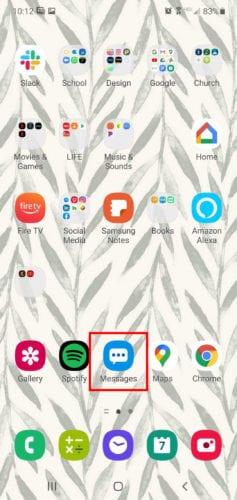
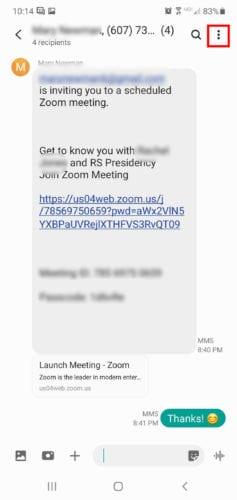
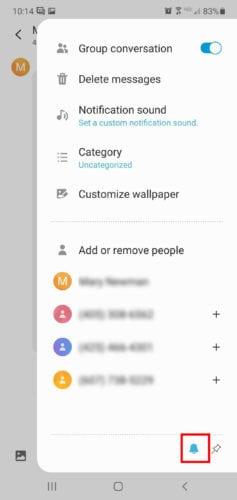
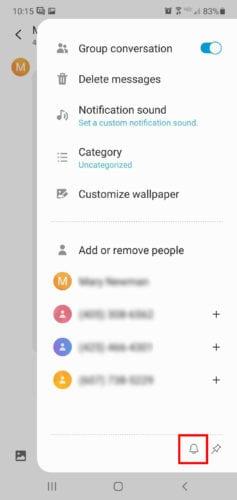
Vaigista grupi tekst WhatsAppis
WhatsApp Messenger on üks populaarsemaid sõnumsiderakendusi, kui mitte kõige populaarsem. Umbes 2 miljardi aktiivse kasutajaga on hea võimalus, et see rakendus on teie telefoni juba installitud. WhatsAppis rühmateksti vaigistamiseks peate tegema järgmist.
Avage WhatsApp , seejärel puudutage vahekaarti VESTLUSED, mis asub ekraani ülaosas, kaameraikooni kõrval.
Puudutage rühmade või üksikute vestluste loendis rühma, mille soovite vaigistada.
Kui grupi vestlus on täielikult kuvatud, klõpsake ekraani paremas ülanurgas kolme vertikaalse punkti ikooni .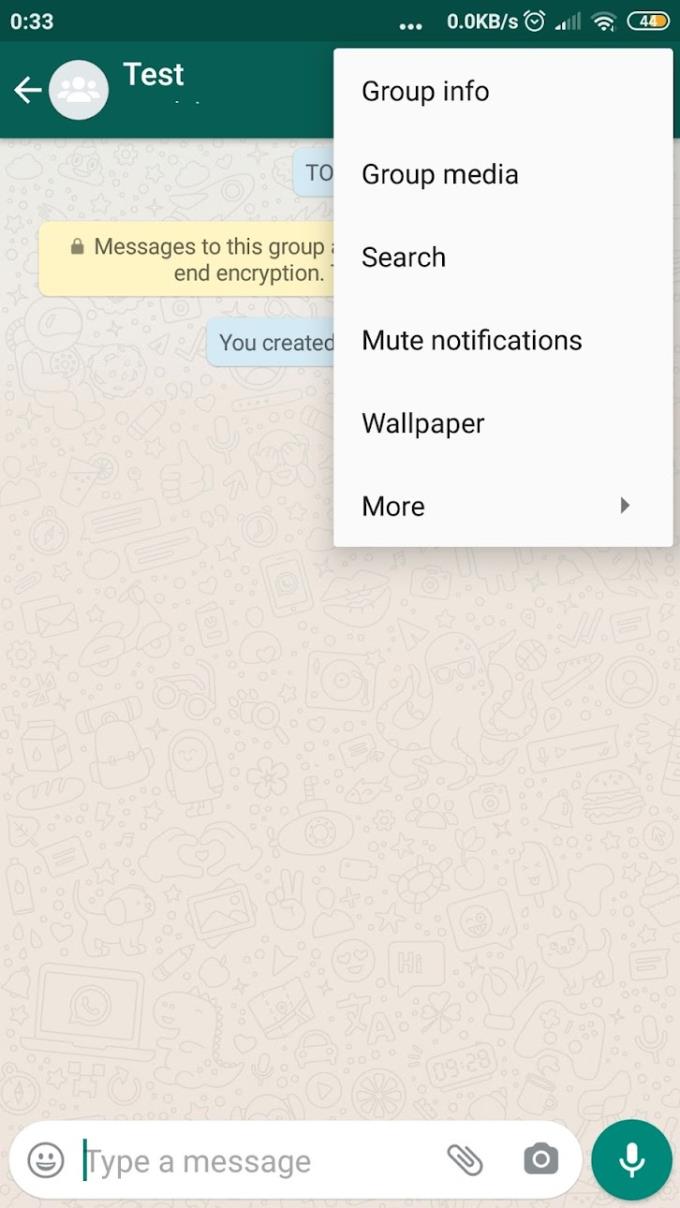
Valige rippmenüüst Summuta märguanded .
WhatsAppi kasutades saate valida, kui kaua soovite grupivestlust vaigistada. Kui peate mõne olulise koosoleku või tunni ajal rühma lihtsalt hetkeks vaigistama, piisab tõenäoliselt valikust 8 tundi . Vastasel juhul, kui tunnete, et grupp häirib teid pikka aega, võib 1 nädal või 1 aasta valik asja ajada.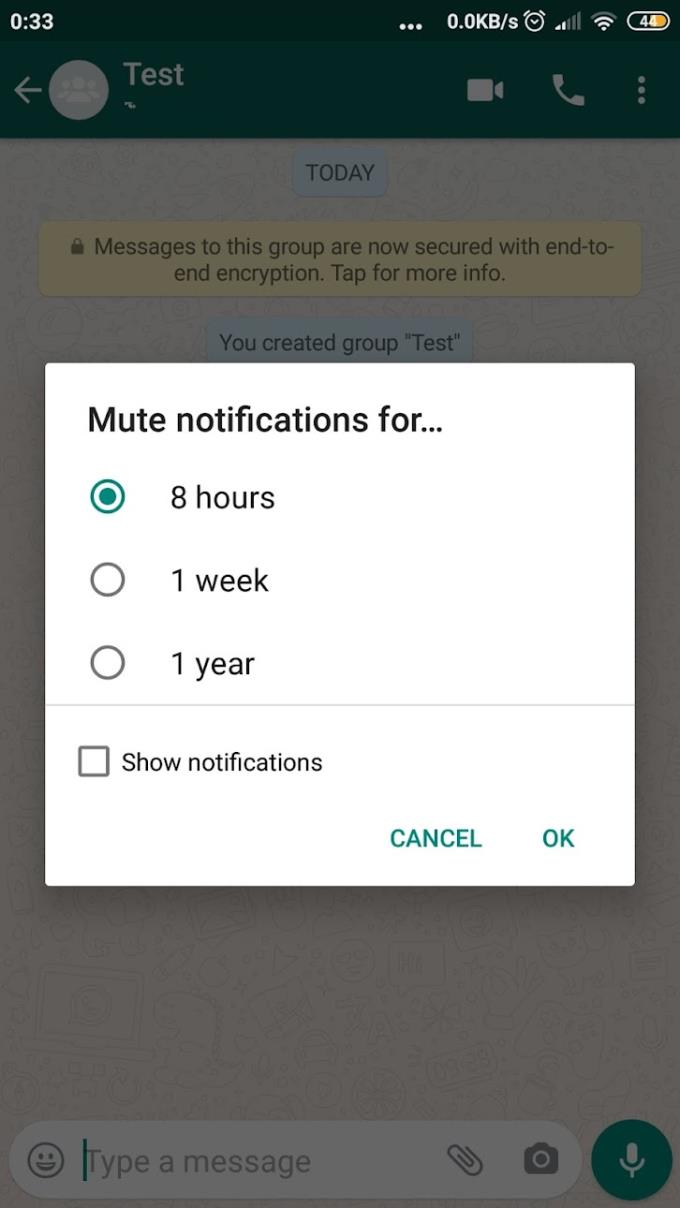
Veenduge, et ruut Kuva teavitused oleks märkimata. Kui märgiksite selle asemel kasti, jõuavad grupisõnumid teile teavitusriba kaudu. Kuid te ei saa heliteadet.
Kui olete oma valikuga rahul, puudutage nuppu OK .
Saate tühistada mis tahes rühma teksti vaigistuse, puudutades sama kolme vertikaalse punkti ikooni ja valides Tühista teavituste vaigistus .
Lisaks saate WhatsAppiga vajadusel ka grupivestlusest väljuda.
Vastavalt CHATS tab, koputage grupi soovite väljuda.
Kui grupi vestlus on avatud, puudutage grupi teabe vaatamiseks ülaekraanil grupi nime.
Kerige alla ja valige Exit Group .
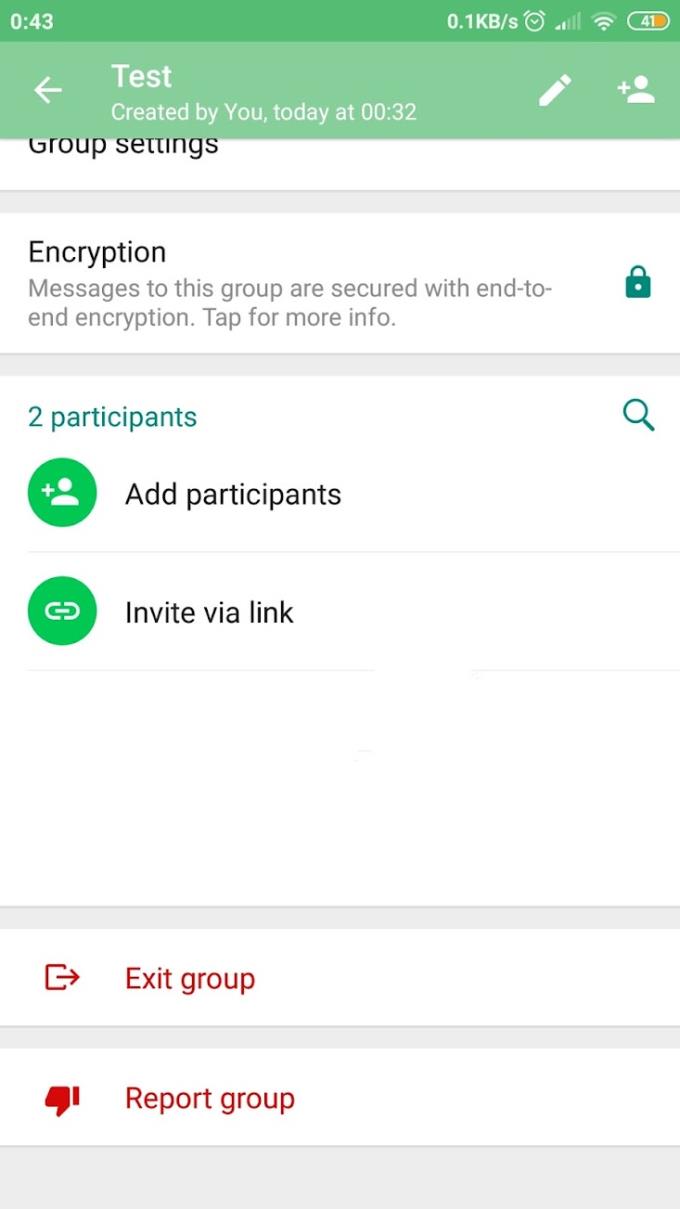
Puudutage nuppu Välju .
Vaigista grupi tekst Telegramis
Telegram on ka kuulus sõnumsiderakendus, mida on PlayStore'is alla laaditud rohkem kui 500 miljonit. Rakendus on hästi tuntud, eriti grupivestluse platvormina. Tuhandete liikmetega gruppi kuulumine pole Telegramis haruldane. Kui olete mõne neist rühmadest liige ja leiate, et see on liiga palju:
Avage rakendus Telegram .
Valige avakuval, millise rühma soovite vaigistada.
Seejärel puudutage ekraani paremas ülanurgas kolme vertikaalse punkti ikooni .
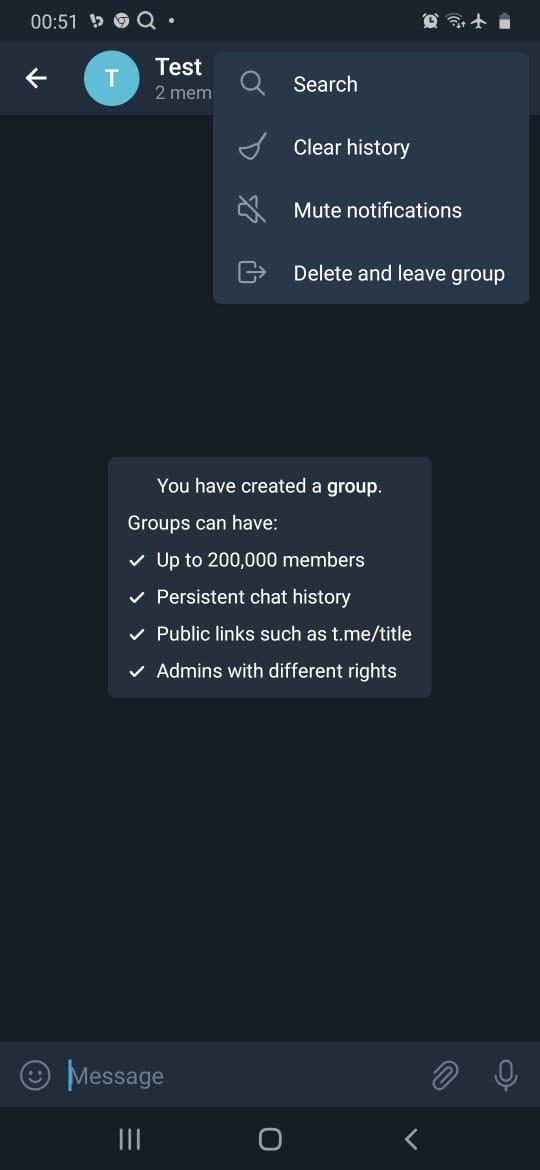
Puudutage valikut Vaigista märguanded ja seejärel valige, kui kauaks soovite vestluse vaigistada.
Kui soovite grupi märguanded jäädavalt vaigistada, valige Keela .
Viimased Mõtted
Kui keegi grupist väljub, näevad seda kõik teised selle liikmed. Tänapäeval võib see asja pisut kohmakaks muuta. Sotsiaalmeedia ühenduvust võetakse peaaegu sama tõsiselt kui isiklikku suhtlust. Sellepärast on grupivestluse vaigistamine suurepärane alternatiiv võimalike probleemide leevendamiseks.